Ben je ooit in een situatie terechtgekomen waarin je zoveel fantastische foto's hebt gemaakt dat je niet weet hoe je ze allemaal naar toe moet sturen? WhatsApp ? Maak je geen zorgen, je bent niet de enige! In deze stapsgewijze handleiding laten we u zien hoe u meerdere foto's kunt verzenden via WhatsApp, of u nu een iPhone of Android-telefoon gebruikt. We gaan ook het mysterie van het verdwijnen van foto's op WhatsApp aanpakken en verhalen delen over gebruikerservaringen bij het verzenden van meerdere foto's. Maak je dus klaar om indruk te maken op je vrienden met je vaardigheden op het gebied van het delen van foto's en leer de meest praktische tips om WhatsApp onder de knie te krijgen!
inhoud
Meerdere foto's verzenden op WhatsApp: stapsgewijze handleiding
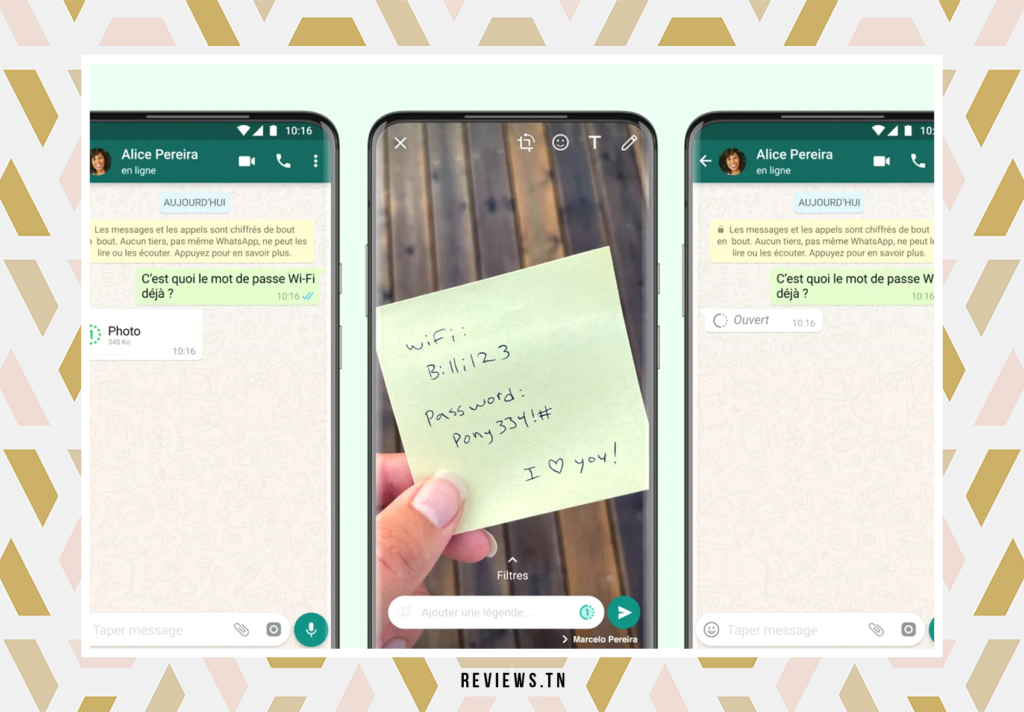
Met meer dan twee miljard gebruikers over de hele wereld, WhatsApp heeft zichzelf gevestigd als een essentieel instant messaging-platform. Of het nu gaat om het uitwisselen van ideeën, het delen van waardevolle momenten of het samenwerken aan projecten, WhatsApp heeft de manier waarop we communiceren getransformeerd. Misschien wel een van de meest gebruikte functies van de app is het verzenden van mediabestanden, vooral foto's.
Of u nu een reeks foto's van uw laatste vakantie wilt delen of belangrijke afbeeldingen wilt verzenden voor groepswerk, WhatsApp kunt u eenvoudig meerdere foto's tegelijk verzenden, of u nu een persoonlijke chat of een groep gebruikt. Maar hoe moet je dat precies doen? Hier is een stapsgewijze handleiding om u te helpen.
Het verzenden van meerdere foto's op WhatsApp is een eenvoudig en intuïtief proces. Het maximale aantal foto's dat je in één keer kunt delen is 30. Zie het als een groot album dat je met één klik kunt delen met vrienden, familie of collega's. Het is een functie die het delen van momenten, ideeën en informatie veel gemakkelijker maakt.
Maar wat als u meer dan 30 foto's wilt delen? Geen paniek ! WhatsApp heeft aan alles gedacht. Als u meer foto's wilt delen, kunt u eenvoudig de stappen herhalen en extra foto's verzenden. Het is alsof je nog een album aan de collectie toevoegt. Er is geen limiet aan het aantal keren dat u dit proces kunt herhalen, wat betekent dat u zoveel foto's kunt delen als u wilt.
Volg deze stappen om meerdere foto's uit een WhatsApp-gesprek te verzenden:
- Open een WhatsApp-gesprek en tik op het +-pictogram in de linkerbenedenhoek.
- Selecteer Fotobibliotheek uit de opties die verschijnen.
- Tik in de Foto's-app op een afbeelding om het voorbeeld te openen.
- Als je meer foto's wilt toevoegen, tik je op het +-pictogram naast 'Bijschrift toevoegen'.
- U kunt maximaal 30 afbeeldingen tegelijk selecteren in het menu dat verschijnt.
- Nadat je de gewenste foto's hebt geselecteerd, tik je bovenaan op de knop Gereed.
- De geselecteerde afbeeldingen worden vervolgens geopend in een afbeeldingsvoorbeeld in WhatsApp.
- U kunt afbeeldingen bewerken door ze te draaien en stickers, tekst of tekeningen toe te voegen.
- Tik ten slotte op de blauwe verzendknop om de meerdere foto's met andere mensen te delen.
Of je nu een gewone gebruiker bent of een nieuwkomer bij WhatsApp, deze gids helpt je de kunst van het verzenden van meerdere foto's onder de knie te krijgen. Dus, ben je klaar om je favoriete momenten te delen? Volg de leider!
Om te lezen >> Hoe WhatsApp geld verdient: belangrijkste inkomstenbronnen
Meerdere foto's verzenden op WhatsApp voor iPhone
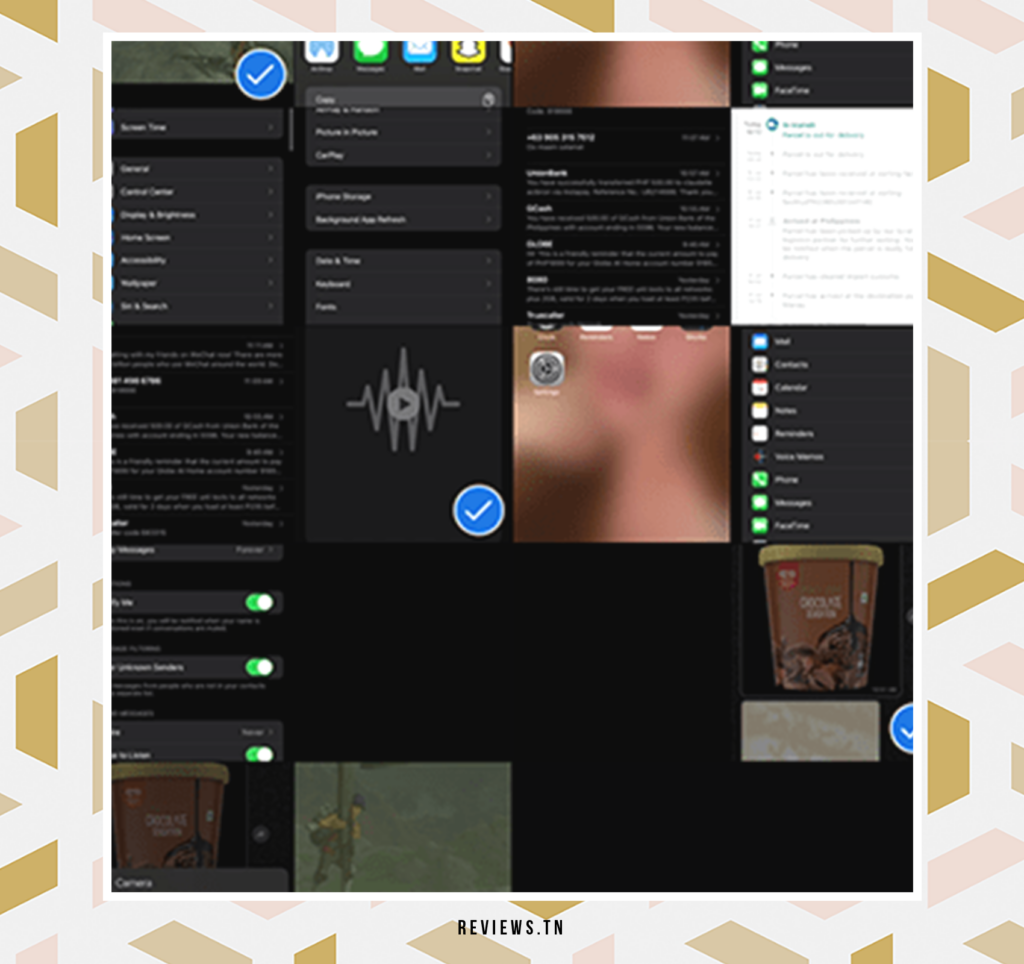
Of je nu de hoogtepunten van een feestje, een reis of gewoon je dagelijkse leven wilt delen, WhatsApp biedt je de mogelijkheid om meerdere foto's tegelijk te versturen. Voor iPhone-gebruikers zijn er twee manieren om deze taak te volbrengen: vanuit de Foto's-app of rechtstreeks vanuit een WhatsApp-gesprek. Hier ziet u hoe u het kunt doen:
Uit een WhatsApp-gesprek
Begin met het openen van een WhatsApp-gesprek. Of het nu gaat om een individuele uitwisseling of een groepsdiscussie, het proces blijft hetzelfde. In de linkerbenedenhoek vindt u een +-pictogram. Tik erop om een menu met verschillende opties te openen. Selecteer Foto & Video Bibliotheek.
U wordt naar uw mediabibliotheek geleid, waar u kunt kiezen welke foto's u wilt verzenden. Om dit te doen, tikt u op een foto om het afbeeldingsvoorbeeld te openen. Om meer foto's toe te voegen, tikt u eenvoudig op het +-pictogram naast 'Bijschrift toevoegen'. U kunt maximaal 30 afbeeldingen tegelijk selecteren.
Zodra je alle foto's hebt gekozen die je wilt delen, druk je op de knop afgewerkt bevindt zich bovenaan het scherm. De geselecteerde afbeeldingen worden vervolgens geopend in een afbeeldingsvoorbeeld binnen WhatsApp. Op dit punt kunt u de afbeeldingen bewerken door ze te draaien en stickers, tekst of ontwerpen toe te voegen. Tik ten slotte op de blauwe verzendknop om de meerdere foto's met uw contacten te delen.
Vanuit de Foto's-app
Een andere methode om meerdere te verzenden foto's op WhatsApp is om het rechtstreeks vanuit de Foto's-applicatie op je iPhone te doen. Open de Foto's-app en tik op de knop Kiezen bovenaan het scherm. Je kunt dan meerdere foto's kiezen, maximaal 30 tegelijk.
Nadat u de foto's hebt geselecteerd, tikt u op het deelpictogram in de linkerbenedenhoek. Er wordt een menu geopend met verschillende opties voor delen. Selecteer WhatsApp tussen de suggesties.
Vervolgens wordt u gevraagd een WhatsApp-contact of een te kiezen groupe om de foto's naar te sturen. Nadat u uw keuze heeft gemaakt, drukt u op de knop volgend. Tik ten slotte op de deelknop om uw afbeeldingen te verzenden.
Houd er rekening mee dat WhatsApp het delen of overbrengen van tekst of media beperkt tot meer dan vijf gesprekken tegelijk. Deze functie is geïmplementeerd om spam en verkeerde informatie te verminderen.
Zo kunt u met deze methoden eenvoudig uw dierbare momenten delen met uw dierbaren op WhatsApp.
Om te lezen >> Hoe kom je erachter met wie hij praat op WhatsApp: tips en trucs voor het ontdekken van geheime gesprekken
Hoe meerdere foto's te verzenden op WhatsApp voor Android
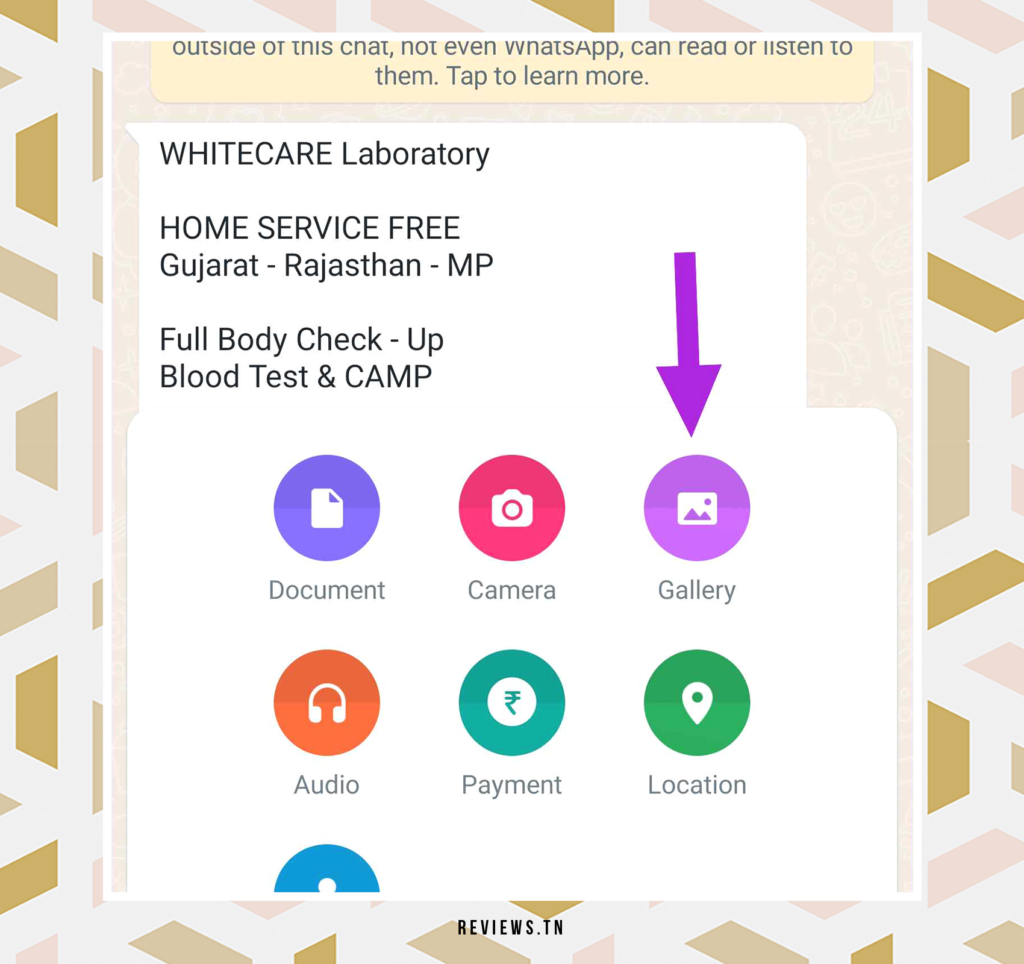
Als je een Android-gebruiker bent, is het je misschien opgevallen dat de interface van WhatsApp enigszins verschilt van de iOS-versie. Maar maak je geen zorgen, stuur meerdere foto's door whatsapp voor android is net zo eenvoudig en gemakkelijk. Volg deze stappen:
1. Ga naar een gesprek: Open eerst WhatsApp en ga naar het gesprek waarin je de foto's wilt delen. Hier zie je een punaisepictogram in het berichtmenu. Dit pictogram is uw toegangspoort tot het delen van foto's.
2. Selecteer Galerij: Nadat u op het pin-pictogram hebt getikt, selecteert u de optie "Galerij". Hier worden al uw foto's opgeslagen. Kies een afbeelding die u wilt verzenden.
3. Selecteer meerdere afbeeldingen: Nadat u een afbeelding heeft gekozen, tikt u op het galerijpictogram om meerdere afbeeldingen te selecteren. Je kunt zoveel afbeeldingen kiezen als je wilt, zolang je de limiet van WhatsApp respecteert.
4. Druk op OK en verzend: Nadat u alle afbeeldingen heeft geselecteerd die u wilt verzenden, drukt u op de knop OK. Tik vervolgens op het verzendpictogram om de foto's te delen met uw contactpersoon op WhatsApp.
Een andere manier om de app te gebruiken Google Foto's op Android om meerdere foto's te delen op WhatsApp. Hier ziet u hoe u het kunt doen:
1. Open Google Foto's: Open op uw Android-apparaat de Google Foto's-app. Hier worden al uw foto's opgeslagen en klaar om te delen.
2. Selecteer meerdere afbeeldingen: Net als bij de vorige methode kunt u meerdere afbeeldingen tegelijk selecteren. Tik gewoon op het deelpictogram zodra u uw selectie heeft gemaakt.
3. Tik op het WhatsApp-pictogram: Nadat u op het deelpictogram hebt getikt, ziet u een deelblad. Tik hier op het WhatsApp-apppictogram.
4. Selecteer een gesprek en verzend: Kies ten slotte het gesprek waarin je de foto's wilt delen en tik op het verzendpictogram. En daar heb je het, je hebt je foto's gedeeld!
Een belangrijk punt om op te merken is dat WhatsApp een deellimiet van vijf chats tegelijk heeft om desinformatie tegen te gaan. Onthoud dit wanneer u uw foto's deelt.
Lees ook >> Hoe u een vals WhatsApp-nummer kunt detecteren en uw persoonlijke gegevens kunt beschermen
Verdwijnende afbeeldingen op WhatsApp

In de dynamische en steeds veranderende wereld van digitale communicatie zijn veiligheid en privacy van het grootste belang. WhatsApp, een van de populairste berichtenplatforms ter wereld, is zich terdege bewust van deze realiteit. Met dit in gedachten biedt WhatsApp een unieke functie die een revolutie teweeg zou kunnen brengen in de manier waarop we afbeeldingen delen: verdwijnende beelden.
Deze functie, die even intrigerend als praktisch is, stelt gebruikers in staat afbeeldingen te verzenden die op de server worden verwijderd zodra de ontvanger ze opent. Stel u voor dat u een foto verzendt van een belangrijk document of een gevoelige afbeelding die u niet voor onbepaalde tijd op uw apparaat of op het apparaat van de ontvanger wilt laten staan. Nu afbeeldingen uit WhatsApp verdwijnen, is deze zorg niets meer dan een verre herinnering.
Met deze functie verdwijnt de verzonden afbeelding eenvoudigweg zodra deze door de ontvanger is geopend. U hoeft dus niet langer bang te zijn dat uw gevoelige beelden ergens op een server blijven staan, klaar om te worden onderschept. Dit is weer een stap in de richting van een veiligere en persoonlijkere communicatie.
Het is belangrijk op te merken dat deze functie niet alleen bedoeld is voor het verzenden van gevoelige afbeeldingen. U kunt het gebruiken om elke afbeelding te verzenden die u niet wilt bewaren. Het is een functie waarmee u de controle in handen heeft, zodat u het lot van uw afbeeldingen kunt bepalen nadat ze zijn verzonden.
De volgende keer dat u WhatsApp gebruikt om foto's te delen, overweeg dan de mogelijkheid om verdwijnende afbeeldingen te gebruiken. Het is een functie die extra gemoedsrust biedt in een digitale wereld waar privacy steeds moeilijker te garanderen is.
Om te ontdekken >> Hoe u eenvoudig en legaal een WhatsApp-gesprek kunt opnemen & De betekenis van de ‘online’ status op WhatsApp begrijpen: alles wat u moet weten
Gebruikerservaring bij het verzenden van meerdere foto's
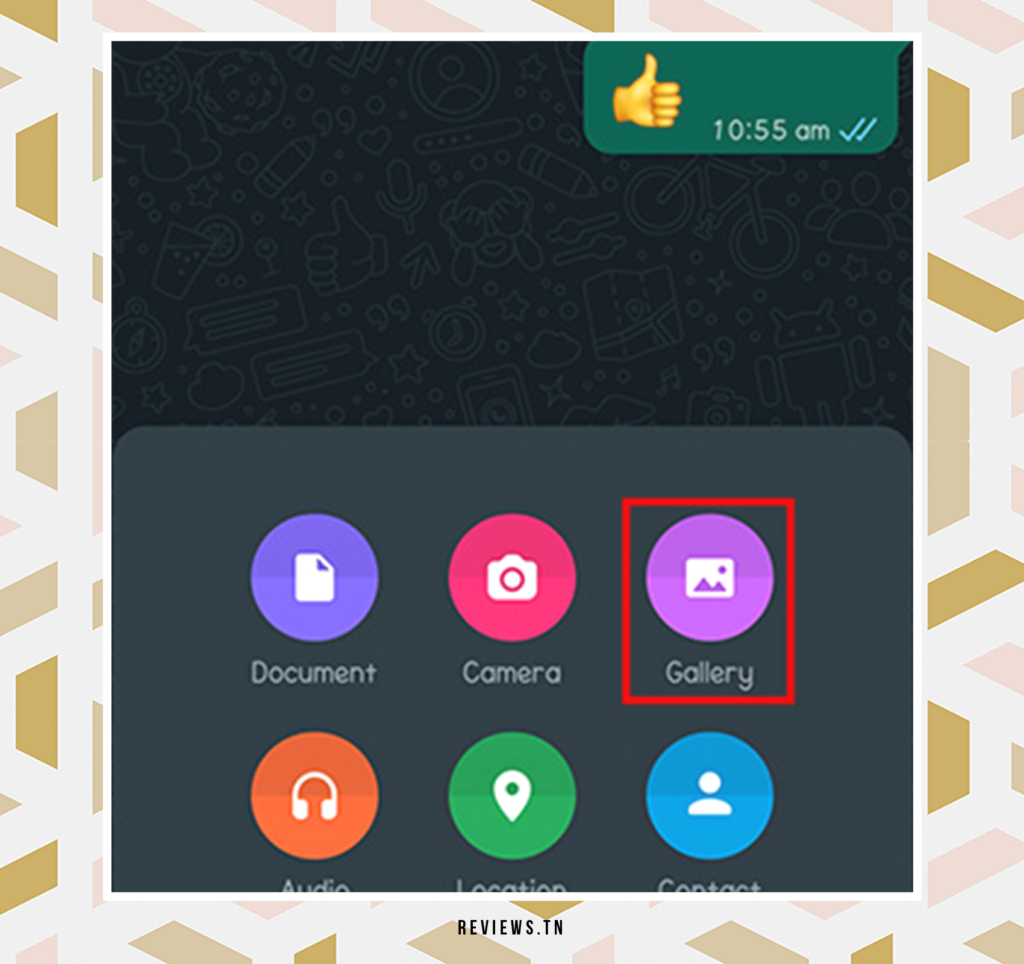
Het is waar dat de gebruikerservaring (UX) bij het delen van meerdere foto's op WhatsApp in eerste instantie verwarrend kan lijken. Zodra u echter de stappen volgt die we in de voorgaande paragrafen zorgvuldig hebben beschreven, zult u merken dat deze taak ongelooflijk eenvoudig wordt.
Stel je voor dat je op vakantie bent en waardevolle momenten vastlegt die je via WhatsApp met je dierbaren wilt delen. Je hebt een reeks prachtige foto's van je laatste bergavontuur. Dankzij het gebruiksgemak van WhatsApp deel je deze momenten met slechts een paar klikken. Of u nu gebruik maakt van een iPhone of Androidis het proces voor het delen van meerdere foto's intuïtief en gemakkelijk te volgen.
Het is belangrijk om te onthouden dat WhatsApp het aantal foto's dat je per keer kunt verzenden beperkt tot 30. Dit lijkt misschien beperkend, maar in werkelijkheid helpt het de beeldkwaliteit te behouden en overbelasting van gesprekken te voorkomen. Als je meer foto's hebt om te delen, geen probleem! U kunt eenvoudig de stappen herhalen om meer sets foto's te verzenden.
Zoals we eerder vermeldden, is een andere optie om uw foto's rechtstreeks vanuit de Google Foto's-app te delen. Dit kan vooral handig zijn als u de meeste van uw afbeeldingen in deze app opslaat. De optie om rechtstreeks vanuit Google Foto's te delen maakt de ervaring nog soepeler.
Kortom, of je nu een gewone WhatsApp-er bent of een nieuweling, de app maakt het delen van je favoriete foto's met vrienden of familie zo eenvoudig mogelijk. Volg gewoon de stappen die we noemden en je kunt binnen een mum van tijd je favoriete momenten delen.
FAQ & bezoekersvragen
Volg deze stappen om meerdere foto's naar WhatsApp te sturen vanaf een Android-apparaat:
– Ga naar een WhatsApp-gesprek en tik op het pin-icoontje in het berichtenmenu.
– Selecteer Galerij en kies een afbeelding. Tik vervolgens op het galerijpictogram om meerdere afbeeldingen te selecteren.
– Tik op OK en tik vervolgens op het verzendpictogram om de foto's op WhatsApp te delen.
Ja, met WhatsApp kunnen gebruikers verdwijnende afbeeldingen verzenden. Deze afbeeldingen worden op de server verwijderd zodra de ontvanger ze opent.
Momenteel kun je maximaal 30 foto's tegelijk delen op WhatsApp. Als u meer foto's wilt delen, kunt u de stappen herhalen en extra foto's verzenden.



